mirror CITROEN DS5 HYBRID 2016 Instructieboekjes (in Dutch)
[x] Cancel search | Manufacturer: CITROEN, Model Year: 2016, Model line: DS5 HYBRID, Model: CITROEN DS5 HYBRID 2016Pages: 780, PDF Size: 48.81 MB
Page 482 of 780
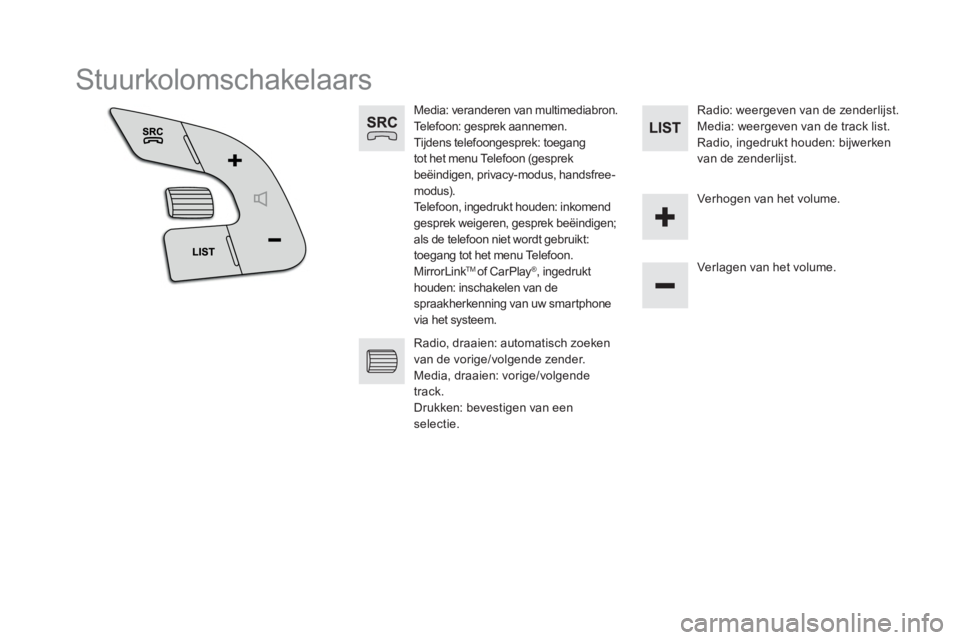
Stuurkolomschakelaars
Media: veranderen van multimediabron.
Telefoon: gesprek aannemen.
Tijdens telefoongesprek: toegang
tot het menu Telefoon (gesprek
beëindigen, privacy-modus, handsfree-
modus).
Telefoon, ingedrukt houden: inkomend
gesprek weigeren, gesprek beëindigen;
als de telefoon niet wordt gebruikt:
toegang tot het menu Telefoon.
MirrorLink
TM
of CarPlay ®
, ingedrukt
houden: inschakelen van de
spraakherkenning van uw smartphone
via het systeem.
Verlagen van het volume.
Radio, draaien: automatisch zoeken
van de vorige/volgende zender.
Media, draaien: vorige/volgende
track.
Drukken: bevestigen van een
selectie.
Radio: weergeven van de zenderlijst.
Media: weergeven van de track list.
Radio, ingedrukt houden: bijwerken
van de zenderlijst.
Verhogen van het volume.
Page 483 of 780
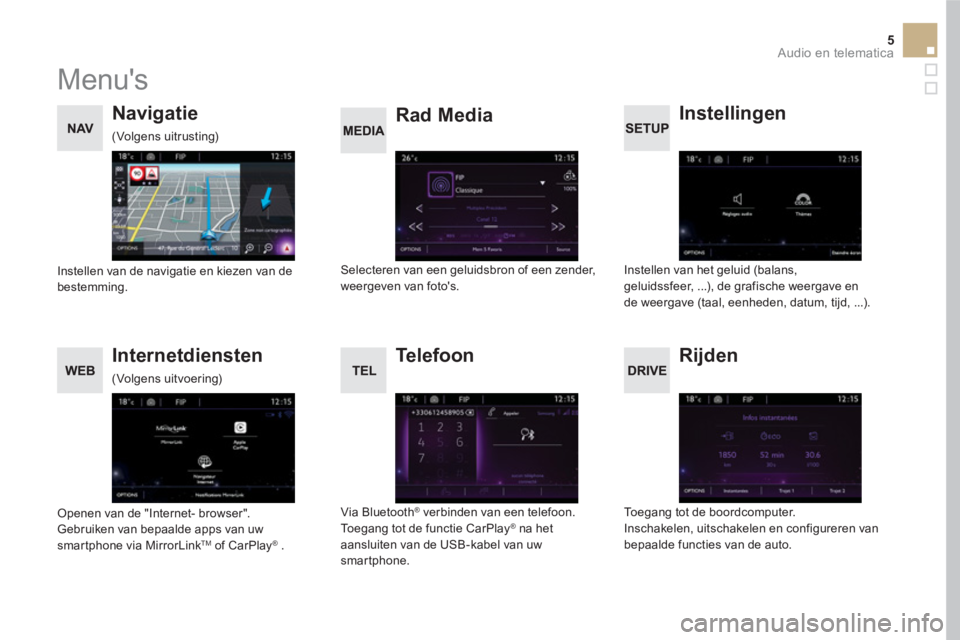
5 Audio en telematica
Menu's
Instellingen
Rad Media
Navigatie
Rijden
Internetdiensten
Te l e f o o n
Instellen van het geluid (balans,
geluidssfeer, ...), de grafische weergave en
de weergave (taal, eenheden, datum, tijd, ...).
Selecteren van een geluidsbron of een zender,
weergeven van foto's.
Instellen van de navigatie en kiezen van de
bestemming.
Toegang tot de boordcomputer.
Inschakelen, uitschakelen en configureren van
bepaalde functies van de auto.
Openen van de "Internet- browser".
Gebruiken van bepaalde apps van uw
smartphone via MirrorLink
TM of CarPlay® .
Via Bluetooth
®
verbinden van een telefoon.
Toegang tot de functie CarPlay ®
na het
aansluiten van de USB-kabel van uw
smartphone.
(Volgens uitrusting)
(Volgens uitvoering)
Page 499 of 780
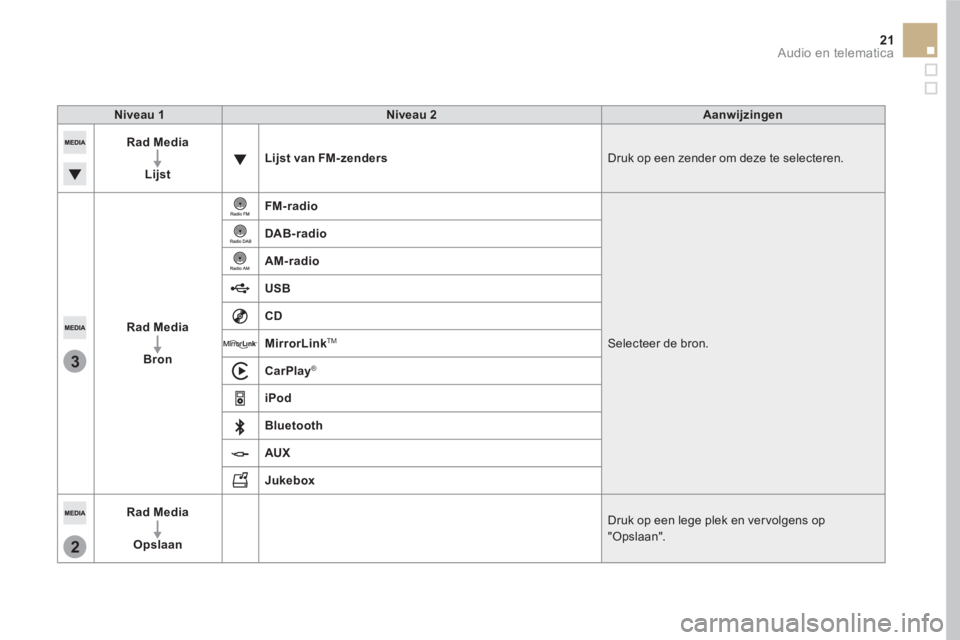
3
2
21 Audio en telematica
Niveau 1
Niveau 2
Aanwijzingen
Rad Media
Lijst
Lijst van FM-zenders
Druk op een zender om deze te selecteren.
Rad Media
Bron
FM-radio
Selecteer de bron.
DAB- radio
AM-radio
USB
CD
MirrorLink
TM
CarPlay
®
iPod
Bluetooth
AUX
Jukebox
Rad Media
Opslaan
Druk op een lege plek en ver volgens op
"Opslaan".
Page 524 of 780
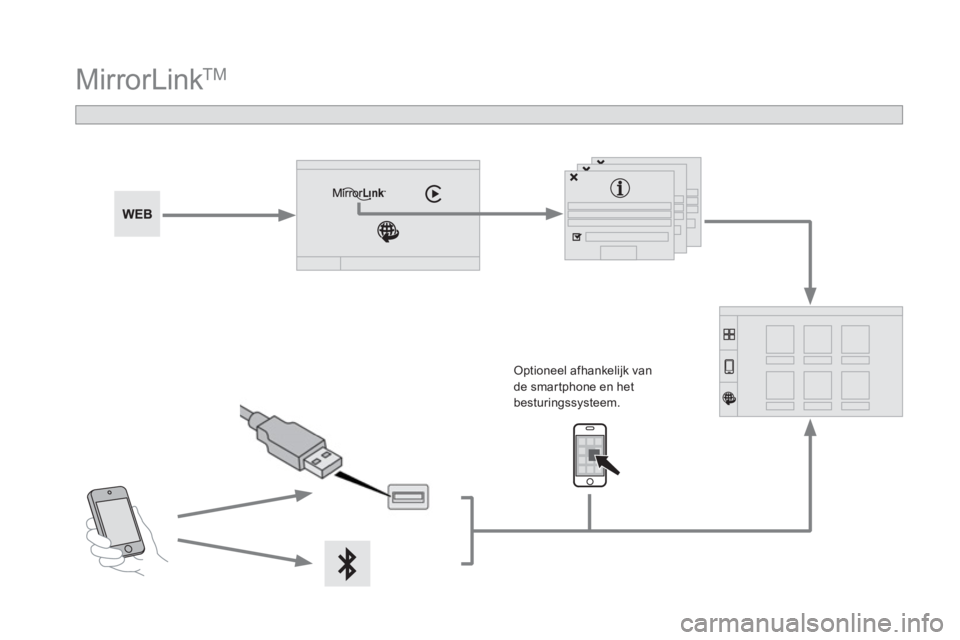
MirrorLink TM
Optioneel afhankelijk van
de smartphone en het
besturingssysteem.
Page 525 of 780
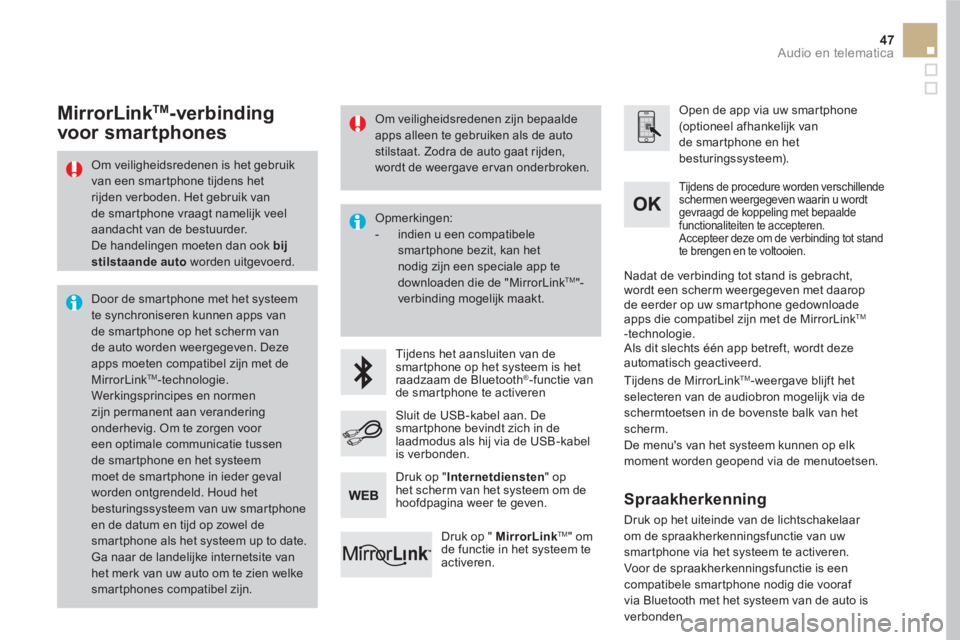
47 Audio en telematica
Om veiligheidsredenen is het gebruik
van een smartphone tijdens het
rijden verboden. Het gebruik van
de smartphone vraagt namelijk veel
aandacht van de bestuurder.
De handelingen moeten dan ook bij
stilstaande auto
worden uitgevoerd.
Door de smartphone met het systeem
te synchroniseren kunnen apps van
de smartphone op het scherm van
de auto worden weergegeven. Deze
apps moeten compatibel zijn met de
MirrorLink
TM -technologie.
Werkingsprincipes en normen
zijn permanent aan verandering
onderhevig. Om te zorgen voor
een optimale communicatie tussen
de smartphone en het systeem
moet de smartphone in ieder geval
worden ontgrendeld. Houd het
besturingssysteem van uw smartphone
en de datum en tijd op zowel de
smartphone als het systeem up to date.
Ga naar de landelijke internetsite van
het merk van uw auto om te zien welke
smartphones compatibel zijn.
Opmerkingen:
- indien u een compatibele
smartphone bezit, kan het
nodig zijn een speciale app te
downloaden die de "MirrorLink
TM "-
verbinding mogelijk maakt.
Tijdens het aansluiten van de
smartphone op het systeem is het
raadzaam de Bluetooth
® -functie van
de smartphone te activeren
Open de app via uw smartphone
(optioneel afhankelijk van
de smartphone en het
besturingssysteem).
Tijdens de procedure worden verschillende
schermen weergegeven waarin u wordt
gevraagd de koppeling met bepaalde
functionaliteiten te accepteren.
Accepteer deze om de verbinding tot stand
te brengen en te voltooien.
Sluit de USB-kabel aan. De
smartphone bevindt zich in de
laadmodus als hij via de USB-kabel
is verbonden.
Druk op " MirrorLink
TM
" om
de functie in het systeem te
activeren.
Nadat de verbinding tot stand is gebracht,
wordt een scherm weergegeven met daarop
de eerder op uw smartphone gedownloade
apps die compatibel zijn met de MirrorLink
TM
-technologie.
Als dit slechts één app betreft, wordt deze
automatisch geactiveerd.
MirrorLink TM
-verbinding
voor smar tphones
Tijdens de MirrorLink TM
-weergave blijft het
selecteren van de audiobron mogelijk via de
schermtoetsen in de bovenste balk van het
scherm.
De menu's van het systeem kunnen op elk
moment worden geopend via de menutoetsen.
Druk op " Internetdiensten
" op
het scherm van het systeem om de
hoofdpagina weer te geven.
Om veiligheidsredenen zijn bepaalde
apps alleen te gebruiken als de auto
stilstaat. Zodra de auto gaat rijden,
wordt de weergave ervan onderbroken.
Spraakherkenning
Druk op het uiteinde van de lichtschakelaar
om de spraakherkenningsfunctie van uw
smartphone via het systeem te activeren.
Voor de spraakherkenningsfunctie is een
compatibele smartphone nodig die vooraf
via Bluetooth met het systeem van de auto is
verbonden.
Page 527 of 780
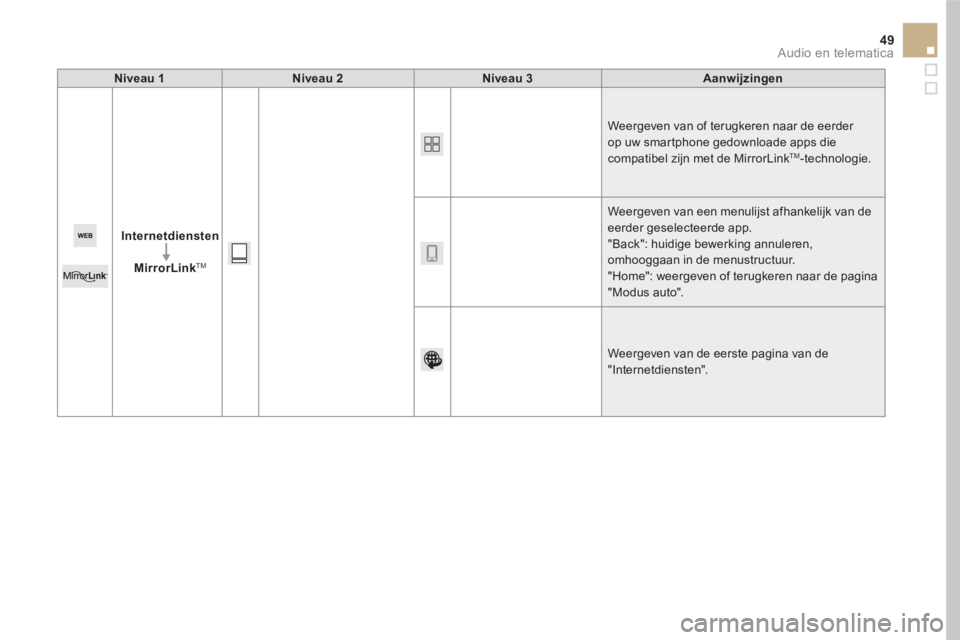
49 Audio en telematica
Niveau 1
Niveau 2
Niveau 3
Aanwijzingen
Internetdiensten
MirrorLink
TM
Weergeven van of terugkeren naar de eerder
op uw smartphone gedownloade apps die
compatibel zijn met de MirrorLink
TM -technologie.
Weergeven van een menulijst afhankelijk van de
eerder geselecteerde app.
"Back": huidige bewerking annuleren,
omhooggaan in de menustructuur.
"Home": weergeven of terugkeren naar de pagina
"Modus auto".
Weergeven van de eerste pagina van de
"Internetdiensten".
Page 609 of 780
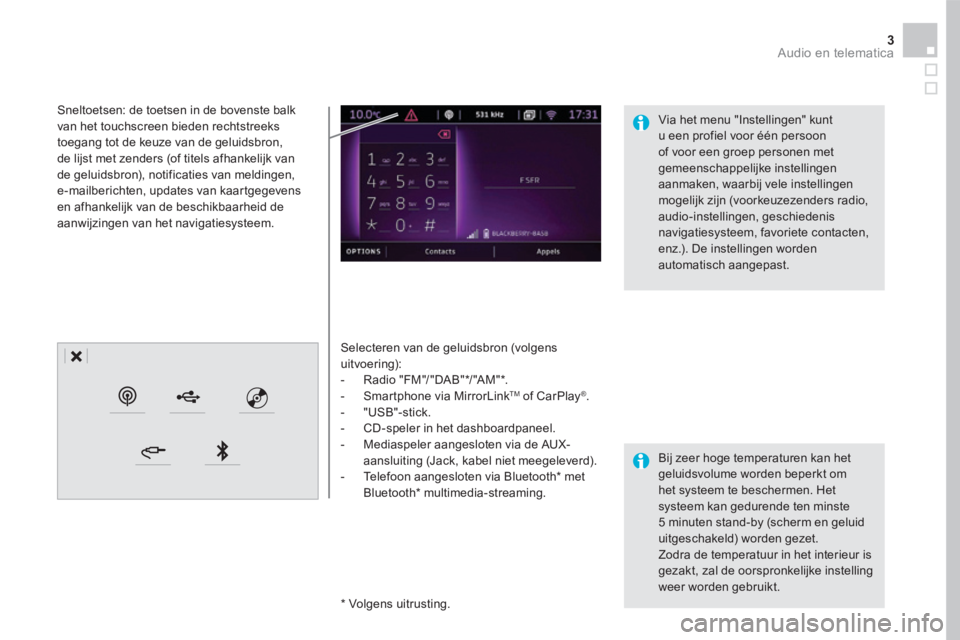
3 Audio en telematica
Selecteren van de geluidsbron (volgens uitvoering): - Radio "FM"/"DAB" * /"AM" * . - Smartphone via MirrorLink TM of CarPlay ® . - "USB"-stick. - CD-speler in het dashboardpaneel. - Mediaspeler aangesloten via de AUX-aansluiting (Jack, kabel niet meegeleverd). - Telefoon aangesloten via Bluetooth * met Bluetooth* multimedia-streaming .
* Volgens uitrusting.
Sneltoetsen: de toetsen in de bovenste balk van het touchscreen bieden rechtstreeks toegang tot de keuze van de geluidsbron, de lijst met zenders (of titels afhankelijk van de geluidsbron), notificaties van meldingen, e-mailberichten, updates van kaartgegevens en afhankelijk van de beschikbaarheid de aanwijzingen van het navigatiesysteem.
Bij zeer hoge temperaturen kan het geluidsvolume worden beperkt om het systeem te beschermen. Het systeem kan gedurende ten minste 5 minuten stand-by (scherm en geluid uitgeschakeld) worden gezet. Zodra de temperatuur in het interieur is gezakt, zal de oorspronkelijke instelling weer worden gebruikt.
Via het menu "Instellingen" kunt u een profiel voor één persoon of voor een groep personen met gemeenschappelijke instellingen aanmaken, waarbij vele instellingen mogelijk zijn (voorkeuzezenders radio, audio-instellingen, geschiedenis navigatiesysteem, favoriete contacten, enz.). De instellingen worden automatisch aangepast.
Page 611 of 780
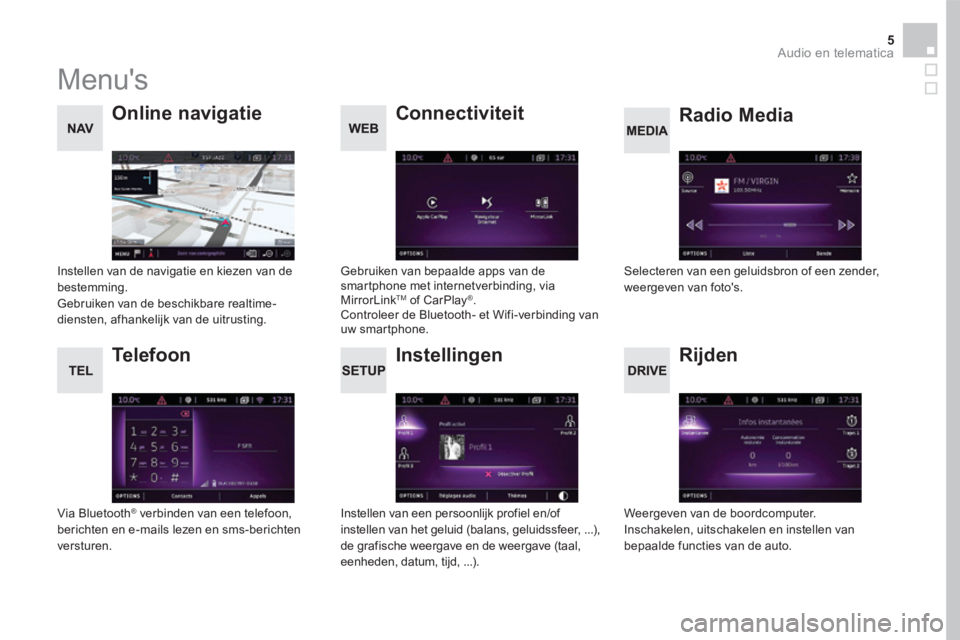
5 Audio en telematica
Menu's
Instellingen
Radio Media Online navigatie
Rijden
Connectiviteit
Telefoon
Instellen van een persoonlijk profiel en/of instellen van het geluid (balans, geluidssfeer, ...), de grafische weergave en de weergave (taal, eenheden, datum, tijd, ...).
Selecteren van een geluidsbron of een zender, weergeven van foto's. Instellen van de navigatie en kiezen van de bestemming. Gebruiken van de beschikbare realtime-diensten, afhankelijk van de uitrusting.
Weergeven van de boordcomputer. Inschakelen, uitschakelen en instellen van bepaalde functies van de auto.
Gebruiken van bepaalde apps van de smartphone met internetverbinding, via MirrorLink TM of CarPlay®. Controleer de Bluetooth- et Wifi-verbinding van uw smartphone.
Via Bluetooth ® verbinden van een telefoon, ® verbinden van een telefoon, ®
berichten en e-mails lezen en sms-berichten versturen.
Page 635 of 780
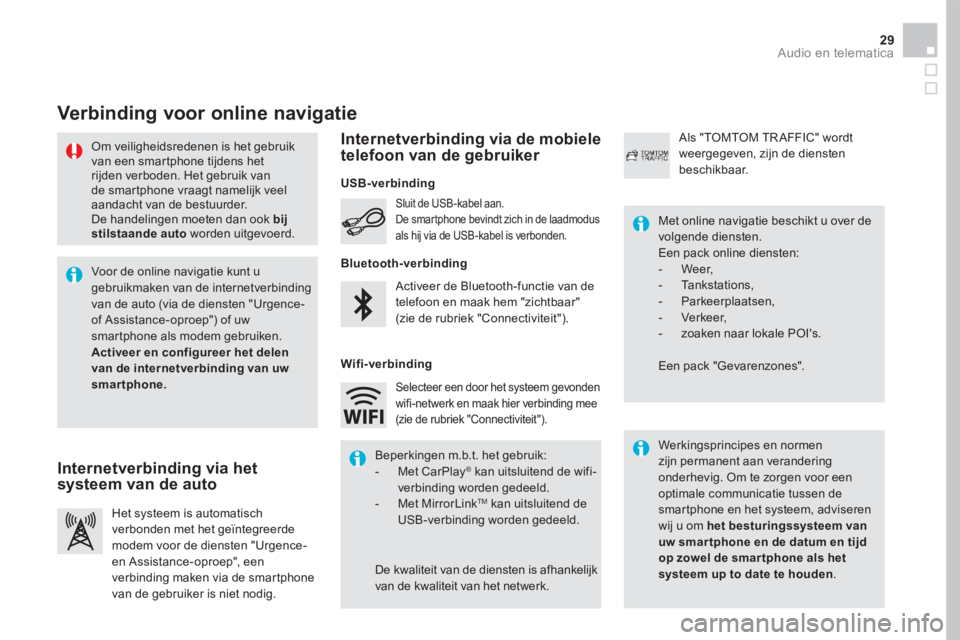
29 Audio en telematica
Om veiligheidsredenen is het gebruik van een smartphone tijdens het rijden verboden. Het gebruik van de smartphone vraagt namelijk veel aandacht van de bestuurder. De handelingen moeten dan ook bij stilstaande auto worden uitgevoerd.
Verbinding voor online navigatie
Werkingsprincipes en normen zijn permanent aan verandering onderhevig. Om te zorgen voor een optimale communicatie tussen de smartphone en het systeem, adviseren wij u om het besturingssysteem van uw smar tphone en de datum en tijd op zowel de smar tphone als het systeem up to date te houden.
Met online navigatie beschikt u over de volgende diensten. Een pack online diensten: - Weer, - Tankstations, - Parkeerplaatsen, - Verkeer, - zoaken naar lokale POI's.
Een pack "Gevarenzones".
Activeer de Bluetooth-functie van de telefoon en maak hem "zichtbaar" (zie de rubriek "Connectiviteit").
Sluit de USB-kabel aan. De smartphone bevindt zich in de laadmodus als hij via de USB-kabel is verbonden.
Het systeem is automatisch verbonden met het geïntegreerde modem voor de diensten "Urgence- en Assistance-oproep", een verbinding maken via de smartphone
van de gebruiker is niet nodig.
Als "TOMTOM TR AFFIC" wordt weergegeven, zijn de diensten beschikbaar.
Voor de online navigatie kunt u gebruikmaken van de internetverbinding van de auto (via de diensten "Urgence- of Assistance-oproep") of uw smartphone als modem gebruiken. Activeer en configureer het delen van de internetverbinding van uw smartphone.
Beperkingen m.b.t. het gebruik: - Met CarPlay ® kan uitsluitend de wifi-® kan uitsluitend de wifi-®
verbinding worden gedeeld. - Met MirrorLink TM kan uitsluitend de USB-verbinding worden gedeeld.
De kwaliteit van de diensten is afhankelijk van de kwaliteit van het netwerk.
Selecteer een door het systeem gevonden wifi-netwerk en maak hier verbinding mee (zie de rubriek "Connectiviteit").
USB-verbinding
Internetverbinding via het systeem van de auto
Internetverbinding via de mobiele telefoon van de gebruiker
Bluetooth-verbinding
Wifi-verbinding
Page 650 of 780
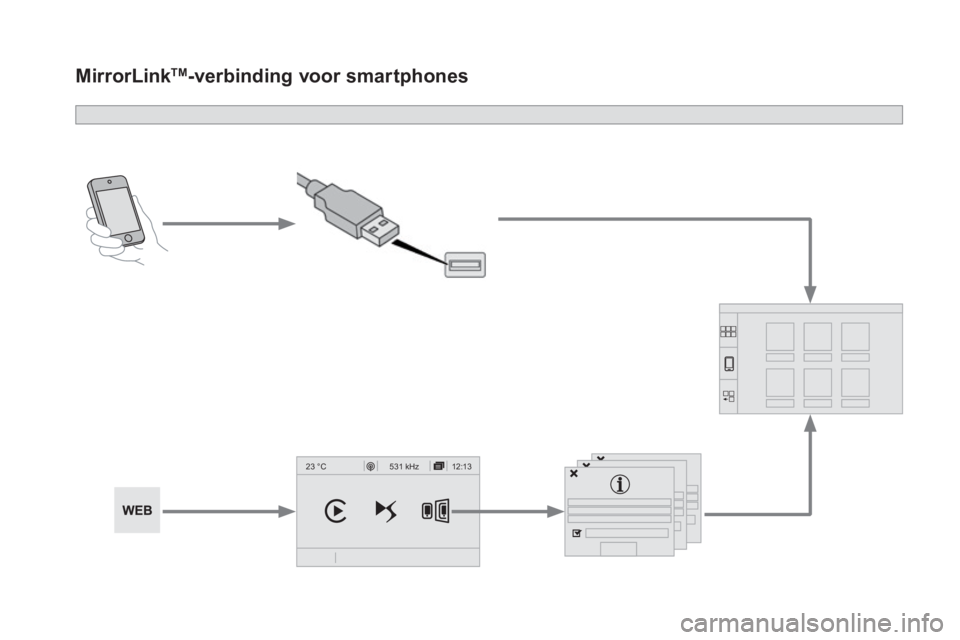
12:13
23 °C531 kHz
MirrorLink TM -verbinding voor smartphones